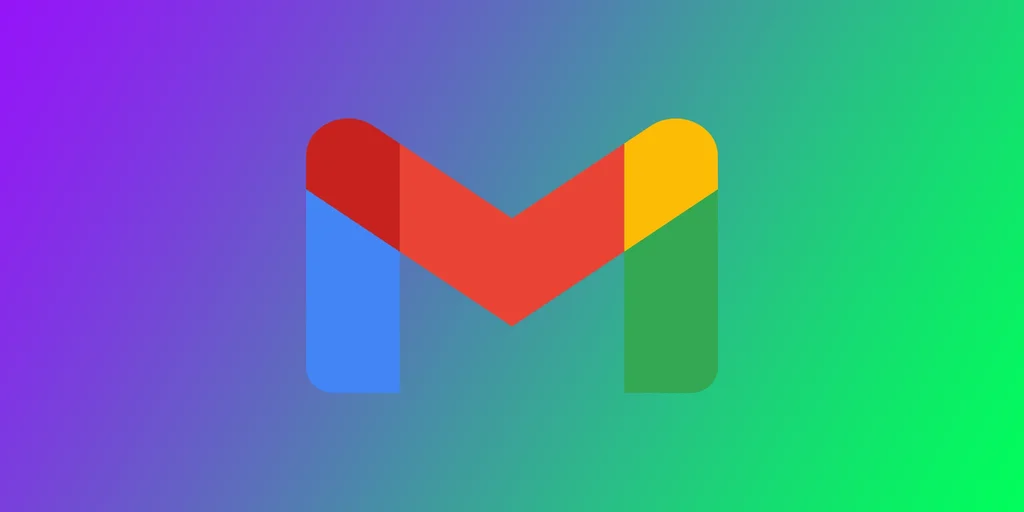Efterhånden som flere og flere arbejder hjemmefra, er det vigtigt at indstille out-of-office-svar i din e-mail, så folk ved, hvornår du er væk fra din computer. Denne funktion er især nyttig, når du er på ferie eller ude af kontoret i en længere periode. Heldigvis gør Gmail det nemt at indstille out-of-office-svar. De nøjagtige trin er dog forskellige, afhængigt af om du bruger mobilappen eller desktopversionen af Gmail.
Sådan indstiller du feriesvar på Gmail-skrivebordet
I desktop-versionen finder du en feriesvarfunktion i stedet for Out-Of-Office-svarfunktionen. Disse funktioner fungerer på samme måde, så du kan opsætte en feriesvarer. Det er en nem proces, der kun tager et par minutter, at opsætte et feriesvar på en Gmail desktop. Følg disse trin for at konfigurere dit out-of-office-svar:
- Log ind på din Gmail-konto.
- Klik på tandhjulsikonet i øverste højre hjørne af skærmen.
- Vælg “Se alle indstillinger” i dropdown-menuen.
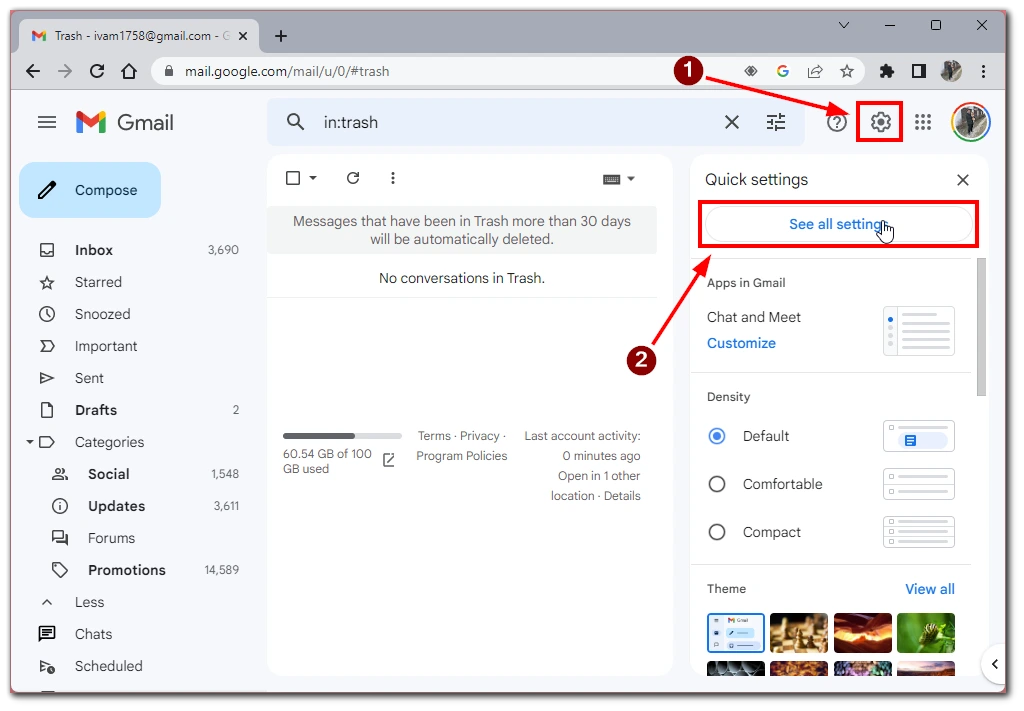
- Klik på fanen “Generelt” øverst på indstillingssiden.
- Rul ned til afsnittet “Feriesvar”.
- Klik på radioknappen ud for “Ferieresponder tændt”. Dette vil aktivere ferieresponderen.
- Tilpas din out-of-office-besked i de angivne felter. Du kan indstille emnelinjen og meddelelsesteksten i dit out-of-office-svar.
- Du kan også vælge yderligere indstillinger som f.eks. at sende svaret til personer i dine kontakter eller kun at sende svaret i bestemte tidsrum. Du kan også vælge, om du vil sende svaret til folk uden for din organisation eller kun til dem inden for organisationen.
- Klik på knappen “Gem ændringer” for at aktivere dit out-of-office svar.
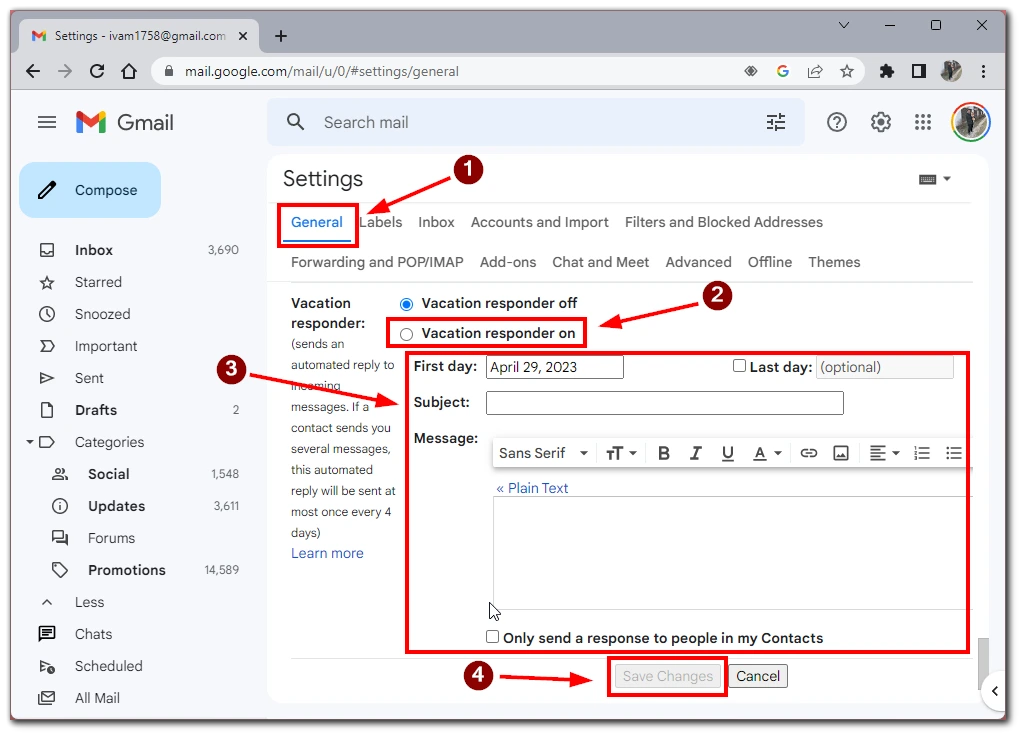
Når dit out-of-office-svar er aktiveret, vil alle, der sender dig en e-mail, automatisk modtage dit tilpassede svar. Det er vigtigt at huske at slå dit out-of-office-svar fra, når du er tilbage på kontoret, så folk ved, at du er tilgængelig. Du skal blot gå tilbage til dine Gmail-indstillinger og slukke for kontakten til feriesvar. Dit out-of-office-svar vil ikke længere blive sendt til folk.
Sådan indstiller du AutoReply uden for kontoret i Gmail på mobilappen
Opsætning af et Out-of-Office AutoReply i Gmail på mobilappen er en praktisk måde at lade folk vide, at du ikke er tilgængelig til at svare på e-mails. Her er de trin, du skal følge:
- Åbn Gmail-appen på din mobile enhed.
- Tryk på ikonet for hamburgermenuen i øverste venstre hjørne af skærmen.
- Rul ned, og tryk på “Indstillinger”.
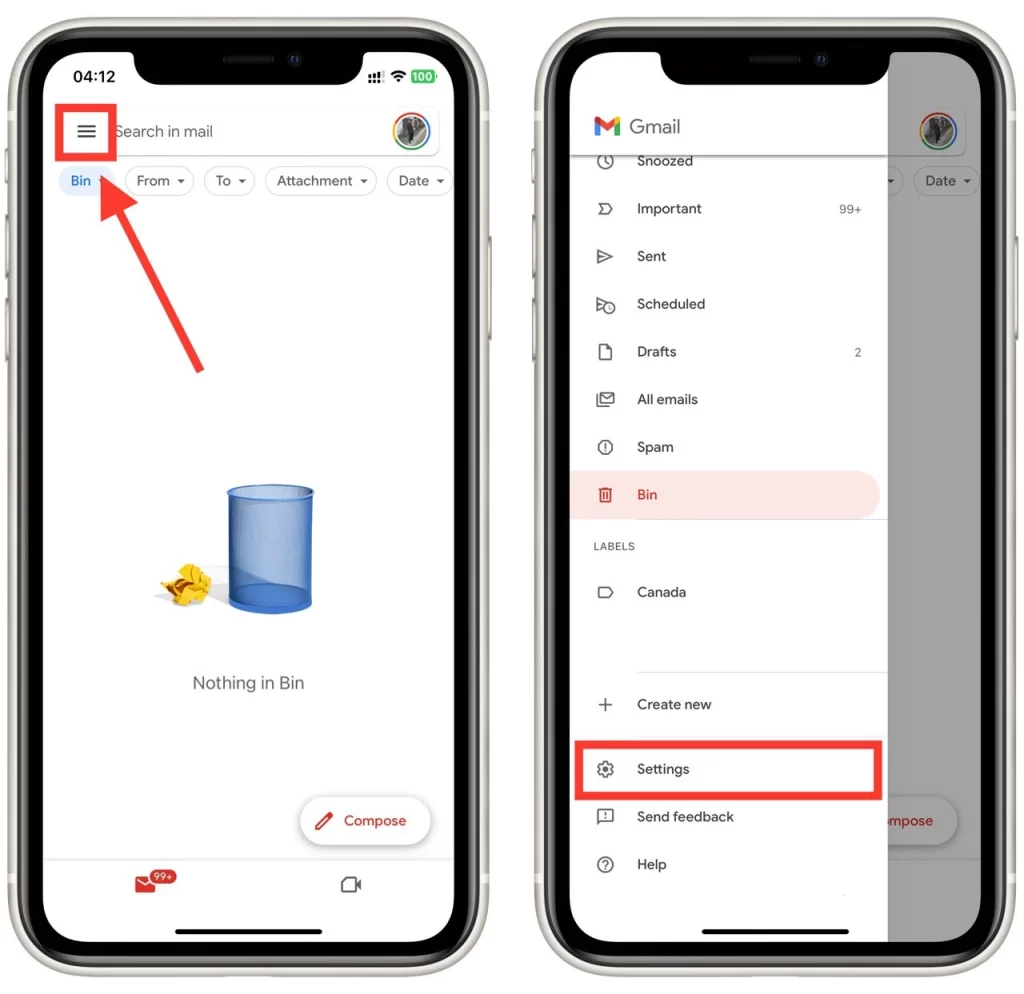
- Derefter ruller du ned og trykker på “Out of Office AutoReply”.
- Slå kontakten “Out of Office AutoReply” til.
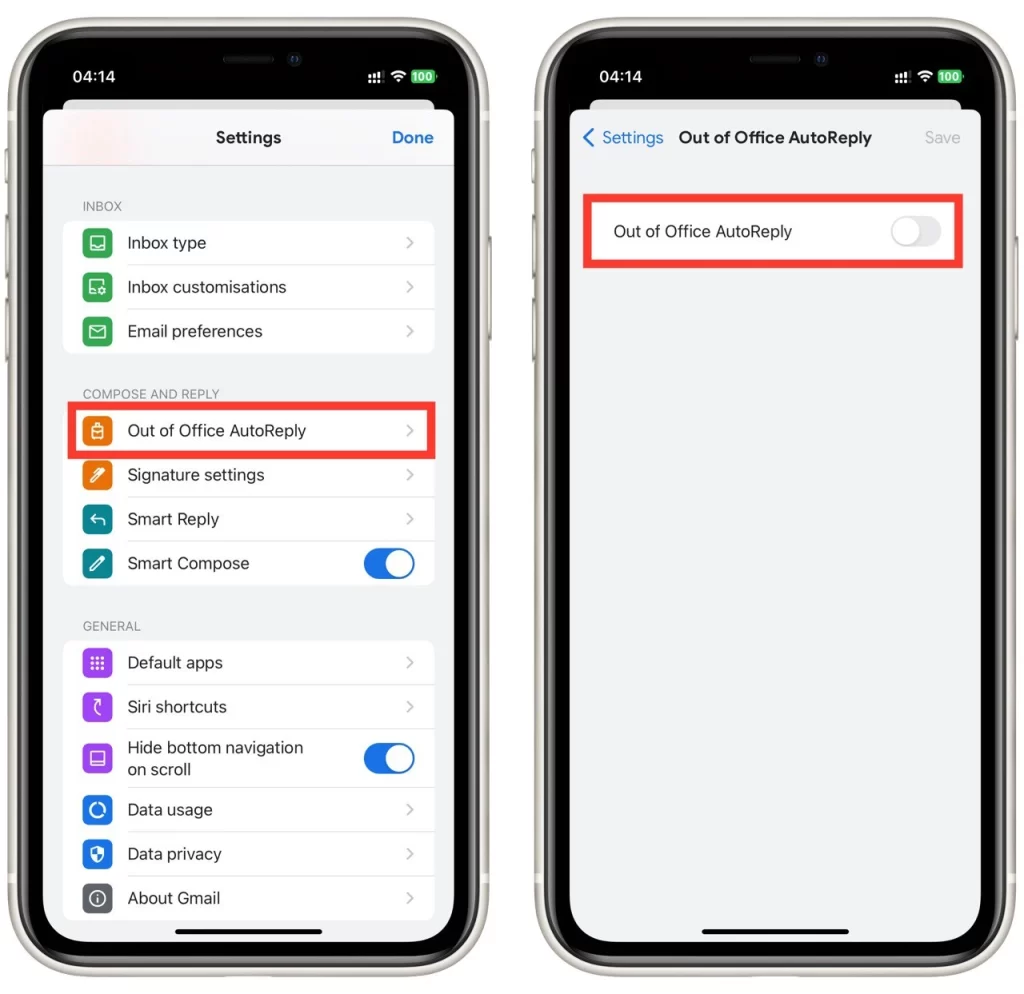
- Indstil datoerne “Første dag” og “Sidste dag” for din ferie. Du kan også indstille tidszonen for din placering.
- Tilpas din Out-of-Office AutoReply-besked i feltet “Besked”. Hvis du kun vil sende autosvaret til dine kontakter, skal du slå knappen “Send kun til mine kontakter” til.
- Tryk på knappen “Gem” i øverste højre hjørne af skærmen for at gemme dine indstillinger.
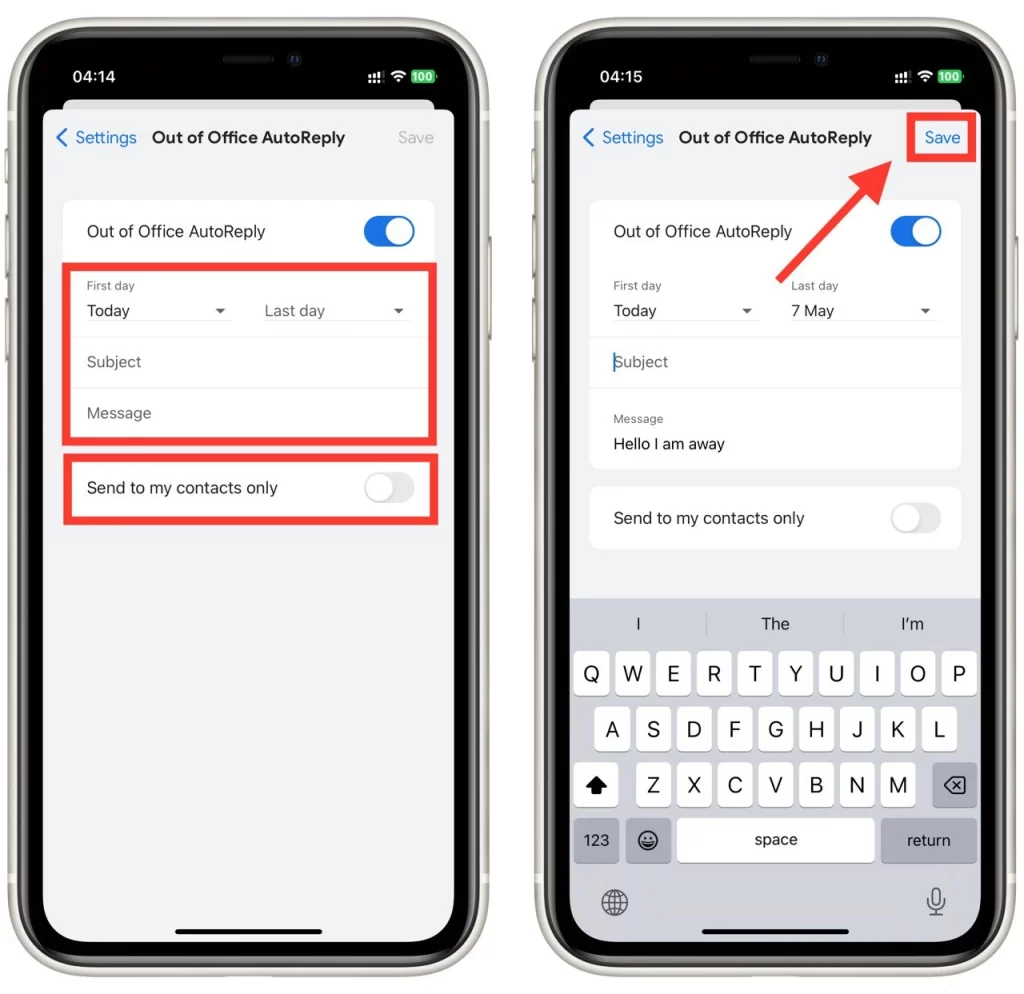
Når du har gennemført disse trin, vil din Out-of-Office AutoReply blive sat op og aktiveret. Alle, der sender dig en e-mail i løbet af de angivne datoer, vil modtage din tilpassede besked om, at du ikke er tilgængelig.
Tip til oprettelse af Out-of-Office-beskeder
Det kan være svært at skabe en Out-of-Office-meddelelse, især hvis du vil finde den rette balance mellem at være informativ og professionel. Her er nogle tips, du kan have i baghovedet, når du udformer din Out-of-Office-meddelelse:
- Hold det kort og præcist: Din Out-of-Office-besked skal være kortfattet og let at læse. Husk, at de, der modtager den, sandsynligvis har travlt, så lad dem ikke vade gennem unødvendige oplysninger.
- Giv nyttige oplysninger: Sørg for, at din besked indeholder oplysninger om, hvornår du er væk fra kontoret, og hvornår du er tilbage, samt relevante kontaktoplysninger til folk, der har brug for hjælp, mens du er væk.
- Vær tydelig omkring din tilgængelighed: Hvis du tjekker din e-mail sporadisk, når du ikke er på kontoret, så lad folk vide det. Alternativt kan du også angive det, hvis du slet ikke tjekker din e-mail.
- Brug en professionel tone: Selv om du ikke er på kontoret, skal du holde en professionel tone i din besked. Undgå at bruge slang eller alt for afslappet sprog, og sørg for, at din besked er fri for stavefejl og grammatiske fejl.
- Tilpas dit budskab: Overvej at skræddersy din Out-of-Office-meddelelse til det specifikke publikum, du vil sende den til. Hvis du f.eks. er væk fra kontoret på grund af en konference, kan det være en god idé at inkludere oplysninger om konferencen eller dens placering.
- Test din besked: Før du aktiverer din Out-of-Office-besked, skal du sende en testmail til dig selv eller en kollega for at sikre, at alt ser ud og lyder, som du vil have det.
- Sæt forventninger: Lad folk vide, hvornår de kan forvente at høre fra dig. Det vil hjælpe med at styre deres forventninger og reducere antallet af opfølgende e-mails, du modtager.
Husk, at din Out-of-Office-meddelelse afspejler din professionalisme og din organisation. Ved at følge disse tips kan du skabe en besked, der giver de oplysninger, folk har brug for, samtidig med at du holder en professionel tone.